Les appareils Roku se trouvent dans de nombreux foyers, offrant un ensemble pratique pour regarder des films, des émissions, etc. L'une des chaînes que les utilisateurs pouvaient ajouter à leur appareil était Twitch, car la plate-forme de streaming a suffisamment de divertissement pour toute une vie. Alors que cela était possible dans le passé, Twitch a retiré l'application officielle de Roku.
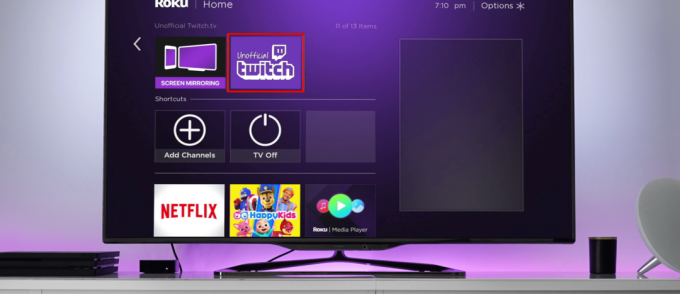
Cependant, il y a encore de l'espoir. En utilisant plusieurs méthodes, vous pouvez toujours regarder les flux Twitch et les VOD sur votre appareil Roku. Veuillez lire la suite pour les détails.
Ajout de TWOKU
Lorsque la chaîne officielle Twitch pour Roku a été interrompue, les utilisateurs qui n'avaient jamais installé l'original ne pouvaient plus y accéder. Cependant, TWOKU est la meilleure chose à faire pour les propriétaires de Roku pour ajouter Twitch à leurs appareils.
- Connectez-vous à votre Roku case et accédez à la page des paramètres du compte.
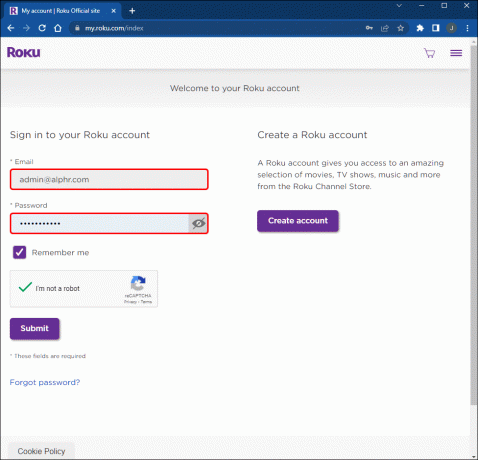
- Du Compte page, cliquez sur le Ajouter une chaîne avec un code lien.

- Dans la zone de texte, tapez
TWOKUouC6ZVZD”
- Sélectionner Ajouter une chaîne.

- Presse D'accord après avoir lu l'avertissement et le message.

- Validez en cliquant sur Oui, ajouter une chaîne.
Maintenant, vous pouvez ajouter la chaîne à votre appareil.
- Allez à la Paramètres menu depuis l'écran d'accueil de Roku.

- Se diriger vers Système.
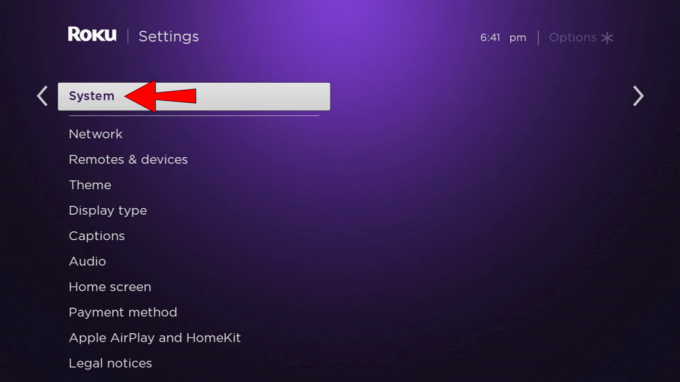
- Sélectionner Mise à jour du système.

- Puis clique Vérifie maintenant.

- Une fois l'appareil mis à jour, la chaîne TWOKU apparaîtra sur votre écran d'accueil en bas de votre liste de chaînes.
- Commencez à regarder les flux Twitch.
TWOKU n'est pas une application prise en charge ou vérifiée. Utilisez-le à vos propres risques, car Roku peut empêcher votre appareil d'utiliser des applications non officielles s'il détermine que vous avez enfreint ses termes et conditions lors de l'utilisation de TWOKU.
Gardez à l'esprit que la chaîne n'a pas la meilleure interface utilisateur ou ne reçoit pas de mises à jour régulières, mais c'est la seule alternative à la chaîne officielle Twitch.
Récupérer la chaîne officielle Twitch
Si votre appareil Roku avait la chaîne Twitch officielle avant sa suppression, vous pouvez toujours l'installer.
- Rendez-vous sur la page des paramètres de compte de votre boîtier Roku et connectez-vous si nécessaire.
- Aller à Ajouter une chaîne.
- Taper
twitchtvdans la boite. - Sélectionner Ajouter une chaîne.
- Choisir D'ACCORD après l'apparition du message d'avertissement.
- Ajoutez la chaîne à votre appareil Roku.
À partir de là, vous devrez mettre à jour votre chaîne.
- Naviguez vers le Paramètres menu.

- Aller à Système.
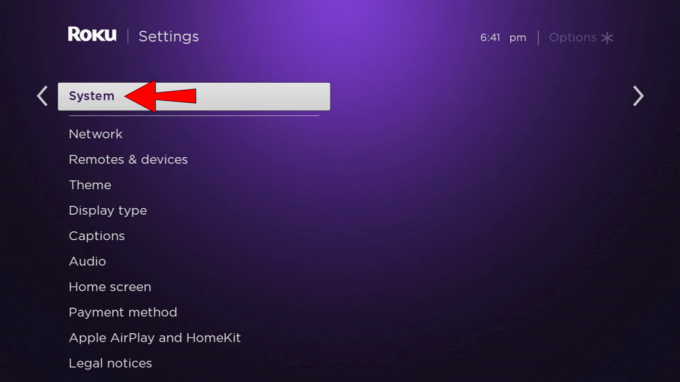
- Prendre Mise à jour du système puis sélectionnez Vérifie maintenant.

- Attendez que l'appareil se mette à jour et revenez en arrière.
- La chaîne Twitch doit se trouver en bas de votre liste de chaînes.
- Vous pouvez vous connecter et regarder les flux Twitch.
Heureusement, il est généralement sûr d'utiliser la chaîne officielle Twitch Roku abandonnée.
Ajouter une chaîne sur un PC
Vous pouvez utiliser votre ordinateur si vous ne souhaitez pas démarrer la boîte Roku. Cela fonctionnera toujours et les étapes ne diffèrent pas trop.
- Allez à la Site Web Roku et connectez-vous à votre compte.
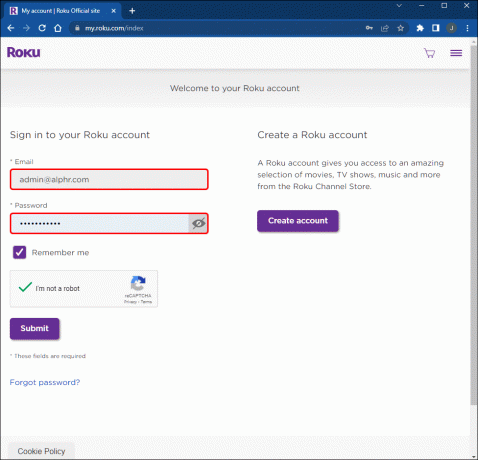
- Clique sur le Ajouter une chaîne avec un code lien.

- Entrer le code
twitchtvou TWOKU en fonction de votre appareil.
- Maintenant, sélectionnez Ajouter une chaîne.

- Acceptez de continuer malgré le message d'avertissement de Roku.

- Confirmez votre décision en cliquant sur Oui, ajouter une chaîne.
- Après cela, vous devez mettre à jour votre boîtier Roku et trouver la chaîne.

Quelle que soit la méthode, vous devriez être à l'abri du marteau d'interdiction Roku. Si vous ne regardez que des flux, il n'y a aucune raison pour que l'entreprise restreigne votre appareil.
Regardez Twitch sur Roku par Screen Mirroring avec un appareil Android
La mise en miroir d'écran d'un appareil Android vers une boîte Roku est prise en charge depuis longtemps, et la meilleure partie est qu'il n'y a aucun risque. Bien que cela nécessite l'utilisation d'un autre appareil, vous pouvez regarder les flux Twitch sans soucis.
Après vous être connecté à votre compte Twitch, vous êtes presque prêt à refléter l'écran.
- Sur le Tic app, appuyez sur le flux que vous souhaitez regarder.

- Cherchez un Affichage intelligent ou Casting d'écran option sur votre appareil mobile.

- Choisissez l'appareil Roku sur lequel vous souhaitez diffuser Twitch.

- Autorisez l'appareil mobile à diffuser de la vidéo sur le téléviseur via votre appareil Roku.
- Une fois cette connexion établie, vous êtes libre de regarder tous les flux Twitch ou VOD que vous aimez.

Vous pouvez même autoriser de manière permanente l'appareil à diffuser des flux sur le téléviseur. Cela vous permet de sauter l'étape 4.
Il est préférable de toujours autoriser la mise en miroir d'écran sur votre Roku. Voici comment:
- Se diriger vers Paramètres.

- Aller à Système et puis Miroir de l'écran.

- Vérifier Toujours autoriser pour le Mode miroir d'écran.
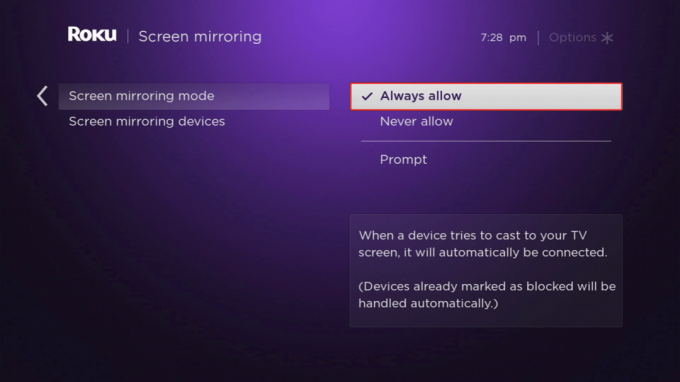
Cela permettra à d'autres appareils de se connecter à votre Roku. Sinon, il est impossible d'effectuer les étapes ci-dessus.
Regardez Twitch sur Roku par Screen Mirroring avec un PC
Un boîtier Roku peut se connecter à votre ordinateur, et vous pouvez même le contrôler à l'aide du clavier. Une fois que vous avez fait cela, vous pouvez diffuser des flux Twitch depuis un navigateur vers le téléviseur.
Avant de faire cela, nous vous recommandons d'autoriser l'accès à l'ordinateur pour caster.
- Ouvrez Google Chrome ou n'importe quel navigateur Web et appuyez sur la touche Windows + A pour afficher le menu Actions rapides.

- Sélectionnez Diffuser ou Projeter. S'il n'est pas présent, cliquez sur le icône de crayon et ajouter l'option à la Actions rapides menu.
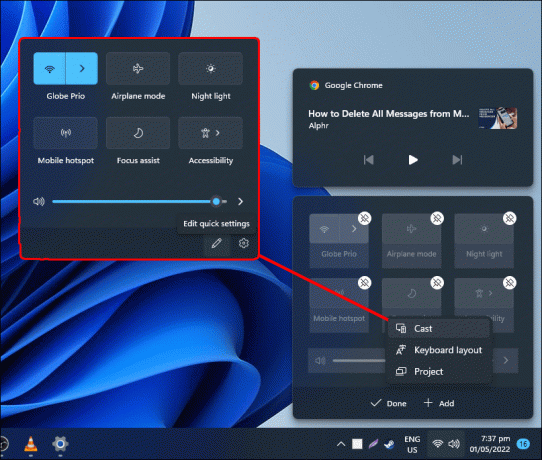
- Après avoir cliqué sur Jeter, choisissez votre appareil Roku.

- Connectez-vous à la boîte Roku.

- Sur la boîte Roku, laissez le PC projeter des flux Twitch.
- Si tout est correctement configuré, vous pouvez regarder Twitch sur grand écran.
Parfois, les paramètres sont erronés et le mode de projection est défini sur autre chose. Voici le correctif :
- Cliquer sur Changer de mode de projection dans le Jeter surgir.

- Sélectionner Dupliquer à la place des autres choix.

- Une fois cela fait, le flux Twitch devrait apparaître sur la boîte Roku.
Malheureusement, Twitch a supprimé sa chaîne officielle de Roku en 2019, de sorte que les utilisateurs doivent aujourd'hui recourir à ces méthodes s'ils préfèrent regarder les émissions Twitch sur leur boîtier vidéo.
Il est important de noter que certaines boîtes Roku ne prennent pas en charge la mise en miroir d'écran. Certains appareils mobiles n'autorisent pas non plus la diffusion sur les boîtiers Roku. Vous pouvez en savoir plus sur la diffusion sur les appareils Roku sur le Site Web d'assistance Roku.
La duplication d'écran est également activée par défaut. Si elle est désactivée, vous avez peut-être déjà coché cette option.
FAQ supplémentaires
Puis-je obtenir la chaîne officielle Twitch Roku en 2022 ?
La chaîne a été supprimée en 2019, vous ne pouvez donc pas l'obtenir si votre compte a été créé après cette date. Cependant, les comptes Roku qui ont installé l'application peuvent la réinstaller à l'aide du code. Il est livré avec un message d'avertissement mais doit être sûr à utiliser.
Les étapes pour ajouter ce canal se trouvent dans le section ci-dessus.
Twitch sera-t-il à nouveau sur Roku ?
C'est douteux car Roku a sévi sur de nombreuses chaînes non officielles. La suppression a également eu lieu il y a de nombreuses années, et rien n'indique que Twitch essaiera de restaurer l'application officielle. Malheureusement, la meilleure option aujourd'hui est d'utiliser la diffusion intelligente ou AirPlay.
Puis-je utiliser un iPhone pour diffuser Twitch sur Roku ?
Tout appareil mobile Apple pris en charge devrait pouvoir diffuser un flux Twitch vers une boîte Roku compatible. Les étapes sont similaires aux processus énumérés ci-dessus.
Une relique du passé
Bien qu'il existe plusieurs façons de regarder les flux Twitch sur votre appareil Roku, la société supprime progressivement de nombreuses méthodes. Bientôt, il est possible que le casting soit le seul moyen de profiter de votre streamer préféré en jouant à des jeux vidéo. Malgré cela, Twitch reste accessible sur la box vidéo si vous savez comment faire.
Quelle méthode nous avons énumérée préférez-vous? Avez-vous un autre moyen non inclus ici? Faites-nous savoir dans la section commentaires ci-dessous.



